您可以同时将多个零部件插入到同一位置处。 您无需关闭 PropertyManager,即可插入零部件组的多个实例。
- 执行以下其中一项操作,以打开 PropertyManager:
- 通过单击新建
 (标准工具栏)或单击生成新装配体文档。
(标准工具栏)或单击生成新装配体文档。
- 在现有装配体中,单击插入零部件
 (装配体工具栏),或者单击。
(装配体工具栏),或者单击。
以前保存且当前打开的文档显示在
要插入的零件/装配体下。
如果您想插入零部件组的多个实例而无需重新打开 PropertyManager,单击

可将 PropertyManager 钉住。
- 在要插入的零件/装配体下,请执行以下其中一项操作:
-
Ctrl + 从列表中选择多个零部件。
- 单击浏览。 在对话框中,按住 Ctrl + 选择多个零部件,然后单击打开。
打开插入零部件 PropertyManager 时,打开文档下没有任何可用的零部件,一个对话框将自动打开,以便您可浏览要插入的零部件。 如果您在 PropertyManager 中选择了生成新装配体时自动浏览,就会发生此类情况。
在图形区域中,第一个零部件的预览将被附加到指针上。
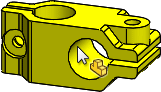
- 在图形区域中,双击要放置零部件的位置。
- 如果双击原点,会将所有零部件插入到装配体原点中。 每个零部件的原点都与装配体原点重合,并且每个零部件的基准面都与装配体的基准面对齐。 在 FeatureManager 设计树中,每个零部件旁边的 (f) 表示零部件的位置已固定。

- 如果双击原点之外的某个位置,会将零部件放置于该位置附近,而不重叠放置。 每个零部件的基准面均与装配体的基准面平行。 原点不一致。 如果装配体为空,则第一个零部件将被固定,而其他零部件呈浮动状态。 否则,所有零部件都将处于浮动状态。
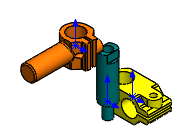
如果没有钉住 PropertyManager,它将关闭。
如果已将 PropertyManager 钉住,您可以重新双击图形区域,以放置零部件的其他实例。